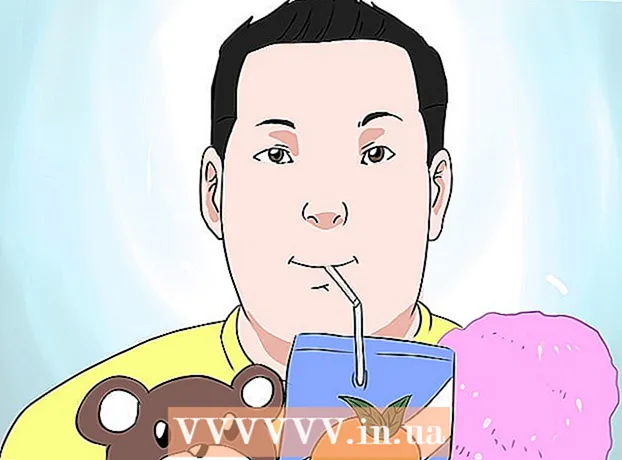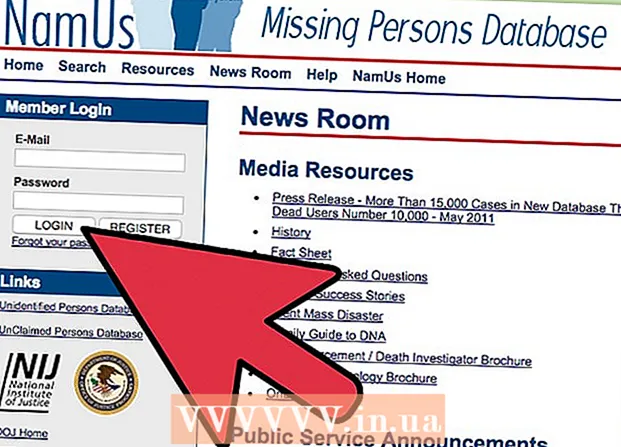Autor:
Peter Berry
Erstelldatum:
13 Juli 2021
Aktualisierungsdatum:
1 Juli 2024
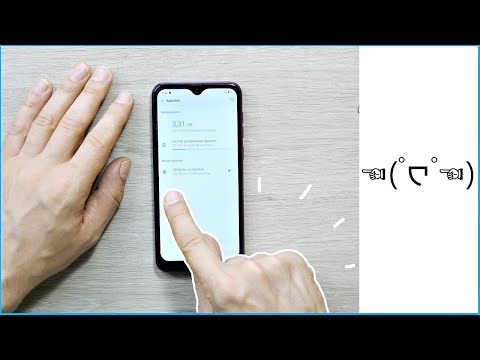
Inhalt
Diese Wiki-Seite zeigt Ihnen, wie Sie Apps und Dateien direkt auf die SD-Karte unter Android herunterladen können.
Schritte
Methode 1 von 3: Android 7.0 (Nougat)
) befindet sich normalerweise in der App-Schublade.
- Ab Android 6.0 (Marshmallow) können Sie die SD-Karte als Teil des internen Speichers konfigurieren. Dies unterstützt das Herunterladen der Play Store-Apps direkt auf die Karte.
- Diese Methode beinhaltet einen Formatierungsvorgang (Löschvorgang) der SD-Karte.
- Sie können die SD-Karte nicht herausnehmen und auf einem anderen Gerät verwenden (es sei denn, alle Daten auf der Karte wurden gelöscht).

) befindet sich normalerweise in der App-Schublade.- Ab Android 6.0 (Marshmallow) können Sie die SD-Karte als Teil des internen Speichers konfigurieren. Dies unterstützt das Herunterladen der Play Store-Apps direkt auf die Karte.
- Diese Methode beinhaltet einen Formatierungsvorgang (Löschvorgang) der SD-Karte. Stellen Sie sicher, dass Sie eine leere Karte oder eine Karte verwenden, die an anderer Stelle gesichert wurde.
- Sie können die SD-Karte nicht herausnehmen und auf einem anderen Gerät verwenden (es sei denn, alle Daten auf der Karte wurden gelöscht).

Scrollen Sie nach unten und tippen Sie auf Lager (Erinnerung).
Wählen Sie SD-Karte. Diese Option kann als "Externer Speicher" oder "SD-Karte" bezeichnet werden.

Drücken Sie ⁝. Diese Option befindet sich in der oberen rechten Ecke des Bildschirms.
Drücken Sie die Einstellungen (Rahmen).
Drücken Sie Als intern formatieren (Formatiert als interner Speicher). Sie sehen nun eine Warnung, dass die Daten auf der Karte gelöscht werden.
Drücken Sie Löschen & Formatieren (Löschen und formatieren). Die Karte wird nun als interner Speicher formatiert. Sobald die Karte formatiert ist, sind standardmäßig Apps verfügbar, die aus dem Play Store heruntergeladen wurden.
- Einige Apps können nicht auf die Medienkarte heruntergeladen werden. Solche Apps werden weiterhin im internen Speicher des Geräts installiert.
Methode 3 von 3: Android 5.0 (Lollipop) und frühere Versionen
Öffnen Sie den Dateimanager von Android. Es ist ein Ordnersymbol mit der Bezeichnung "Eigene Dateien", "Dateimanager" oder "Dateien".
Drücken Sie ☰ oder ⁝. Diese Option befindet sich in der oberen rechten Ecke des Bildschirms. Die Menüschaltfläche variiert von Gerät zu Gerät. Wenn Sie jedoch ein Menü mit der Option „Einstellungen“ sehen, haben Sie die richtige Wahl getroffen.
- Wenn Sie ein älteres Android-Modell verwenden, tippen Sie auf die Menüschaltfläche des Geräts.
Drücken Sie die Einstellungen (Rahmen).
Drücken Sie Home-Verzeichnis einstellen (Home-Verzeichnis einstellen). Diese Option befindet sich in der Hauptsteuerung im Verzeichnis "Verzeichnisse auswählen".
Drücken Sie SD-Karte (SD-Karte). Diese Option zeigt möglicherweise einen anderen Namen an, z. B. "extSdCard".
Drücken Sie Erledigt (Abgeschlossen). Downloads werden jetzt standardmäßig auf der SD-Karte gespeichert. Werbung